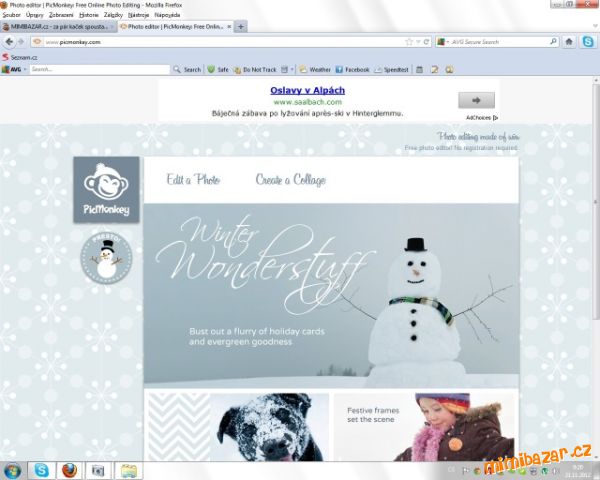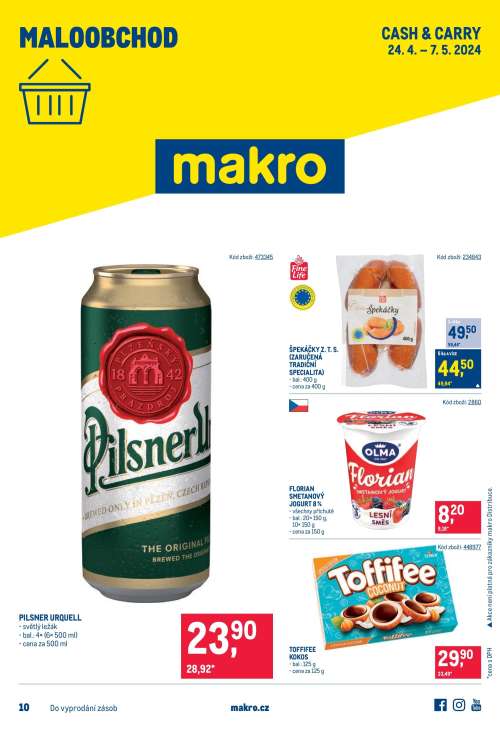Photoshop - úprava filtry

Postup

1. otevři si fotku (soubor/otevřít)

2.v horní liště nástrojů vyber : filtr/doostřit : doostřím poloměrem hrany, až do vzhledu trošku malovaného

3. vytvořím ještě jednu stejnou fotku (obraz duplikovat/ok - vytvořit kopii)

4. kopii odbarvím (obraz /přizpůsobení/odbarvit)

5. černobílou kopii přetáhnu myší na barevnou fotku

6. usadím do rohů aby seděly na sobě a ,,gumou,, zabarvím(odgumuju) místa (oči tričko a dříví), spojím vrstvy (vrstvy/sloučit vrstvy) a oříznu obrázek (v toolboxu -nabídka nástrojů vlevo : ořez. ).Uložím - soubor uložit jako (např. ořezaná.....jpg). Na fotce, kterou jsem řezala se vrátím v historii do bodu před ořezem .

7. otevřu si ožezanou fozku a vložím na čb fotku (myší) a transformací (úpravy/libovolná transformace) potočím a zasadím do pozadí a potvrdím transformaci

8. ve vrstvách si aktivuju čb pozadí a trošku ztmavím (obraz/jas kontrast)

9. v horní liště vyber : filtr/umělecké/freska..... a pak (vrstvy/sloučit vrstvy) vše spojím dohromady.

10.už to tak může zůstat,ale já dělám fotky o rozměrech 10X15cm, takže si otevřu (soubor)nový) 10x15 cm a přetáhnu tam upravenou fotku a ve stylu vrstvy (vrstvy/styl vrstvy/vržený stín a úkos a reliéf) přidám stín a úkos.

11. aktivuju si pozadí a zaliju plechovkou černé barvy

12. a je to. uložím
Líbil se vám návod? Podělte se o něj s přáteli
Návody mohou komentovat pouze přihlášení uživatelé
Komentáře k návodu









![[A]](http://img-new.mimibazar.cz/h/bc/i/17.gif)